Windows 10 cập nhật các tính năng tiết kiệm dung lượng lưu trữ
Microsoft đang thử nghiệm một tính năng mới cho phép người dùng Windows 10 lưu trữ ứng dụng để tiết kiệm dung lượng trên PC của họ.
Các ứng dụng không được sử dụng sẽ tự động được Windows 10 đưa vào trạng thái lưu trữ
Theo Hindustantime Tech, tính năng này được gọi là “Archive apps” (lưu trữ ứng dụng) và đang được thử nghiệm trong phiên bản Windows Insiders mới nhất. Theo đó, Windows 10 sẽ phát hiện các ứng dụng không sử dụng và tự động lưu trữ chúng mà người dùng không phải thực hiện thủ công.
“Archive apps” sẽ có sẵn trong menu cài đặt và người dùng chỉ cần bật hoặc tắt nó. Nếu nó được bật thì các ứng dụng không được sử dụng thường xuyên sẽ được đưa vào trạng thái lưu trữ một cách tự động. Thao tác này sẽ không xóa dữ liệu ứng dụng, Windows 10 vẫn sẽ giữ lại các tệp và dữ liệu khác của bạn ngay cả khi ứng dụng đã ở trong trạng thái lưu trữ.
Trong trường hợp người dùng muốn khôi phục bất kỳ ứng dụng nào, ứng dụng đó sẽ được kết nối với internet và khôi phục lại. Tính năng này tương tự như những gì iOS của Apple thực hiện với các ứng dụng không dùng. Nó giảm tải các ứng dụng này nhưng vẫn giữ dữ liệu và người dùng luôn có thể khôi phục nó.
Tính năng mới sẽ ra mắt cùng với bản cập nhật Windows 21H1, dự kiến sẽ có mặt vào năm sau. Ngày chính xác cho việc phát hành vẫn chưa được ấn định nhưng có thể vào khoảng mùa xuân năm 2021. Tuy nhiên, có thông tin cho rằng Microsoft có thể sẽ không phát hành nó cho đến nửa cuối năm sau.
Tương tự như tính năng này, Microsoft cũng đang đưa ra các đề xuất dọn dẹp tốt hơn trên Windows 10. Đề xuất dọn dẹp mới sẽ tạo ra một danh sách các ứng dụng, tệp và dữ liệu cá nhân không được sử dụng thường xuyên. Danh sách có thể được sắp xếp theo ngày và sẽ dễ dàng hơn để xác định những gì cần thiết và những gì không. Tương tự với “Archive apps”, tính năng mới này cũng nhằm mục đích dọn dẹp dung lượng trên PC.
Ứng dụng dọn dẹp file rác giúp tiết kiệm dung lượng lưu trữ trên smartphone
Ứng dụng dưới đây không chỉ giúp dọn file rác để tiết kiệm dung lượng bộ nhớ trên smartphone, mà còn có thể đóng các ứng dụng đang chạy ngầm để tiết kiệm pin và giúp smartphone hoạt động mượt mà hơn.
Video đang HOT
Cũng như trên máy tính sử dụng Windows, sau một thời gian dài các ứng dụng hoạt động trên smartphone sẽ sinh ra những file đệm, file rác... những file này không chỉ làm lãng phí dung lượng lưu trữ trên bộ nhớ thiết bị mà còn có thể làm ảnh hưởng đến hiệu suất tổng thể của smartphone.
AVG Cleaner là ứng dụng miễn phí của hãng bảo mật nổi tiếng AVG, cho phép quét và xóa bỏ những file rác không cần thiết trên smartphone để tiết kiệm dung lượng lưu trữ. Ngoài ra, AVG Cleaner còn cho phép tự động đóng các ứng dụng đang chạy ngầm không cần thiết, giúp smartphone hoạt động mượt mà hơn và kéo dài thời lượng sử dụng pin trên sản phẩm.
Hướng dẫn các bước thiết lập ứng dụng
Để AVG Cleaner hoạt động được hiệu quả, đầu tiên người dùng cần phải thực hiện các bước thiết lập và cấp quyền cho ứng dụng.
Giao diện của AVG Cleaner hoàn toàn bằng tiếng Việt nên rất dễ dàng và thuận tiện cho người dùng. Trong lần đầu chạy ứng dụng, một hộp thoại hiện ra hỏi người dùng có muốn nâng cấp ứng dụng lên phiên bản chuyên nghiệp để không bị làm phiền bởi quảng cáo hay không, tại đây bạn chọn "Tiếp tục với quảng cáo" rồi chọn "Tiếp tục dùng miễn phí" để sử dụng phiên bản miễn phí của ứng dụng.
Giao diện chính của ứng dụng sẽ hiển thị mức độ sử dụng và dung lượng trống còn lại trên bộ nhớ lưu trữ. Bạn nhấn nút "Bắt đầu ở đây" để cấp quyền cho ứng dụng.
Do AVG Cleaner có chức năng tìm và quét file rác trên hệ thống, do vậy ứng dụng sẽ xin cấp quyền để truy cập vào bộ nhớ lưu trữ trên thiết bị. Bạn nhấn "Cấp quyền" từ giao diện tiếp theo rồi nhấn "Cho phép".
Sau khi nhấn nút "Cho phép", bạn tìm và chọn "AVG Cleaner" từ danh sách rồi kích hoạt chức năng "Cho phép theo dõi sử dụng" để ứng dụng có thể tìm và loại bỏ file rác được tạo ra bởi các ứng dụng khác trên smartphone.
Kích hoạt tiếp vào nút "Cấp quyền" tại giao diện tiếp theo. Sau đó, bạn nhấn vào mục "Dịch vụ được cài đặt", rồi chọn "AVG Cleaner" từ danh sách hiện ra và nhấn nút "Tắt" để chuyển sang trạng thái "Bật".
Do AVG Cleaner là ứng dụng của hãng bảo mật danh tiếng AVG nên bạn có thể yên tâm về vấn đề riêng tư của ứng dụng.
Sau khi hoàn tất các bước cấp quyền, ứng dụng sẽ quay trở lại giao diện cài đặt ban đầu, tại giao diện này, bạn chọn "Chạy lệnh quét", ứng dụng sẽ bắt đầu quá trình quét và phân tích tình trạng bộ nhớ của smartphone.
Như vậy, bạn đã hoàn tất quá trình thiết lập và cấp quyền cho ứng dụng AVG Cleaner trên smartphone của mình.
Dọn dẹp file rác trên smartphone với AVG Cleaner
Sau khi hoàn tất các bước thiết lập, để dọn dẹp file rác trên smartphone nhằm tiết kiệm dung lượng lưu trữ, bạn nhấn nút "Bắt đầu dọn dẹp" trên giao diện chính của ứng dụng, AVG Cleaner sẽ hiển thị danh sách những file rác mà ứng dụng sẽ xóa bỏ khỏi smartphone.
Bạn có thể nhấn vào từng mục để xem chi tiết các loại file rác và bỏ đánh dấu để giữ lại một file nào đó. Tuy nhiên, về cơ bản bạn nên xóa bỏ toàn bộ các file mà AVG Cleaner đã lọc ra.
Nhấn nút "Hoàn tất dọn dẹp" để ứng dụng bắt đầu quá trình xóa bỏ các file rác trên smartphone.
Sau khi quá trình dọn dẹp kết thúc, bạn đã tiết kiệm được một khoản dung lượng để lưu trữ trên smartphone của mình.
Ở những lần sử dụng sau, bạn chỉ việc kích hoạt AVG Cleaner và nhấn nút "Dọn dẹp nhanh" trên giao diện chính của ứng dụng để kích hoạt chức năng quét dọn file rác trên smartphone.
Ngoài khả năng dọn dẹp file rác để tiết kiệm dung lượng lưu trữ, AVG Cleaner còn có thể đóng các ứng dụng chạy ngầm không cần thiết trên smartphone để giúp tiết kiệm và kéo dài thời lượng pin cũng như giúp smartphone hoạt động mượt mà hơn (do không phải tiêu tốn tài nguyên hệ thống cho các ứng dụng đang chạy ngầm).
Nhìn chung, AVG Cleaner là một ứng dụng hữu ích nên có trên smartphone, không chỉ giúp người dùng tiết kiệm dung lượng lưu trữ trên bộ nhớ, mà còn giúp smartphone hoạt động mượt mà hơn.
Cách sử dụng tính năng điều khiển máy tính từ xa có sẵn trên Windows 10  Windows 10 Remote Desktop giúp người dùng truy cập thiết bị từ xa bằng PC, Mac, iOS hoặc thiết bị Android. Phần mềm Remote Desktop là một công cụ quan trọng đối với nhiều cá nhân và doanh nghiệp, mang đến cho người dùng khả năng truy cập máy tính từ bất kỳ vị trí nào. Mặc dù có nhiều ứng dụng của...
Windows 10 Remote Desktop giúp người dùng truy cập thiết bị từ xa bằng PC, Mac, iOS hoặc thiết bị Android. Phần mềm Remote Desktop là một công cụ quan trọng đối với nhiều cá nhân và doanh nghiệp, mang đến cho người dùng khả năng truy cập máy tính từ bất kỳ vị trí nào. Mặc dù có nhiều ứng dụng của...
 Giá iPhone sẽ tăng vì một 'siêu công nghệ' khiến người dùng sẵn sàng móc cạn ví00:32
Giá iPhone sẽ tăng vì một 'siêu công nghệ' khiến người dùng sẵn sàng móc cạn ví00:32 TikTok Trung Quốc lần đầu công bố thuật toán gây nghiện02:32
TikTok Trung Quốc lần đầu công bố thuật toán gây nghiện02:32 Apple muốn tạo bước ngoặt cho bàn phím MacBook05:51
Apple muốn tạo bước ngoặt cho bàn phím MacBook05:51 Gemini sắp có mặt trên các thiết bị sử dụng hằng ngày08:26
Gemini sắp có mặt trên các thiết bị sử dụng hằng ngày08:26 Tính năng tìm kiếm tệ nhất của Google sắp có trên YouTube09:14
Tính năng tìm kiếm tệ nhất của Google sắp có trên YouTube09:14 Chiếc iPhone mới thú vị nhất vẫn sẽ được sản xuất tại Trung Quốc00:36
Chiếc iPhone mới thú vị nhất vẫn sẽ được sản xuất tại Trung Quốc00:36 Điện thoại Samsung Galaxy S25 Edge lộ cấu hình và giá bán "chát"03:47
Điện thoại Samsung Galaxy S25 Edge lộ cấu hình và giá bán "chát"03:47 Pin nấm - bước đột phá của ngành năng lượng bền vững08:03
Pin nấm - bước đột phá của ngành năng lượng bền vững08:03Tiêu điểm
Tin đang nóng
Tin mới nhất

Khi các nhà sản xuất ô tô toàn cầu phải chuyển sang công nghệ Trung Quốc

Thị trường di động toàn cầu nhận tin tốt

Cách đổi biểu tượng thanh điều hướng trên Samsung dễ dàng

Samsung muốn biến điện thoại Galaxy thành máy ảnh DSLR

Cảnh báo hàng triệu thiết bị Apple AirPlay có nguy cơ bị tấn công

Trải nghiệm Mercusys MB112-4G: giải pháp router 4G linh hoạt cho người dùng phổ thông

Doanh thu của Meta vượt kỳ vọng làm nhà đầu tư thở phào, Mark Zuckerberg nói về khoản đầu tư vào AI

Dòng iPhone 17 Pro 'lỡ hẹn' công nghệ màn hình độc quyền

Dấu chấm hết cho kỷ nguyên smartphone LG sau 4 năm 'cầm cự'

Điện thoại Samsung Galaxy S25 Edge lộ cấu hình và giá bán "chát"

Thêm lựa chọn sử dụng Internet vệ tinh từ đối thủ của SpaceX

Kế hoạch đầy tham vọng của Apple
Có thể bạn quan tâm

Cô gái 22 tuổi tiết kiệm 1,3 tỷ đồng trong 2 năm nhờ nhặt rác
Lạ vui
10:20:46 03/05/2025
Công Phượng giúp Bình Phước làm điều không tưởng?
Sao thể thao
10:13:55 03/05/2025
Lựa chọn tông hồng cho nàng thêm phần thướt tha
Thời trang
10:07:58 03/05/2025
Apple gửi cảnh báo khẩn đến người dùng iPhone tại 100 quốc gia
Đồ 2-tek
10:05:18 03/05/2025
Vợ chồng Linh Tý bị nghi đã cạch mặt Hồng Loan, chị Ni lập tức ra mặt
Sao việt
09:59:44 03/05/2025
Daesung vừa đến Việt Nam đã làm điều sốc, hé lộ lý do trở lại lần 2, fan rần rần
Sao châu á
09:55:01 03/05/2025
Hành trình trốn chạy và ngày trả giá
Pháp luật
09:51:39 03/05/2025
Hàng ngàn phật tử xếp hàng chờ chiêm bái Xá lợi Đức Phật ở Bình Chánh
Tin nổi bật
09:45:44 03/05/2025
Giải mã cái chết của ong sau khi chích người: Vũ khí tự vệ đánh đổi bằng mạng sống
Sức khỏe
09:40:12 03/05/2025
Rosé (BLACKPINK) hát nhạc phim của Brad Pitt
Nhạc quốc tế
09:32:45 03/05/2025
 Bộ vi xử lý Tiger Lake của Intel có gì mới?
Bộ vi xử lý Tiger Lake của Intel có gì mới? MediaTek muốn tiếp tục cung cấp chip cho Huawei
MediaTek muốn tiếp tục cung cấp chip cho Huawei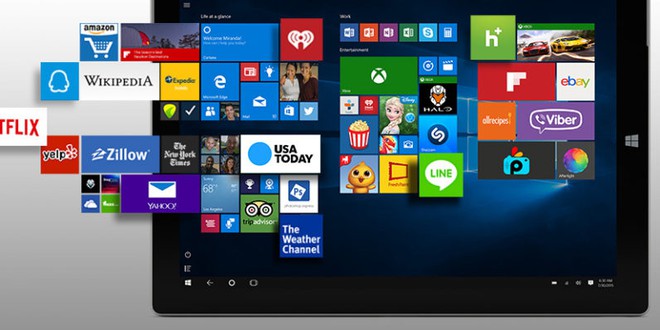

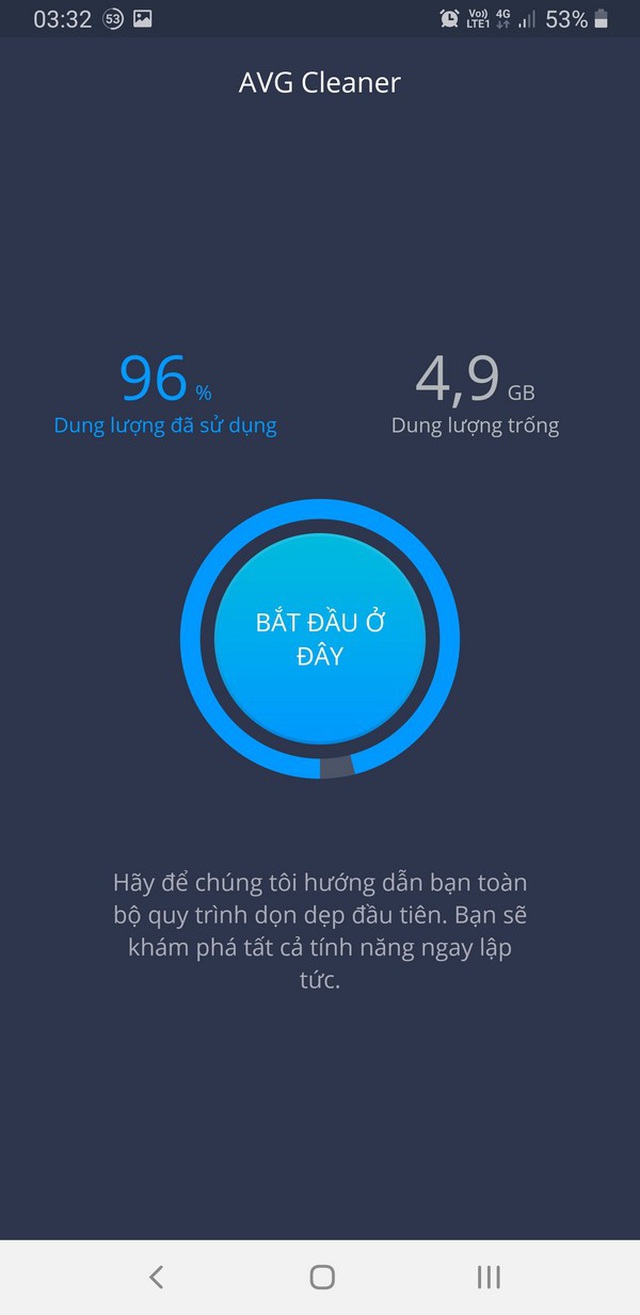
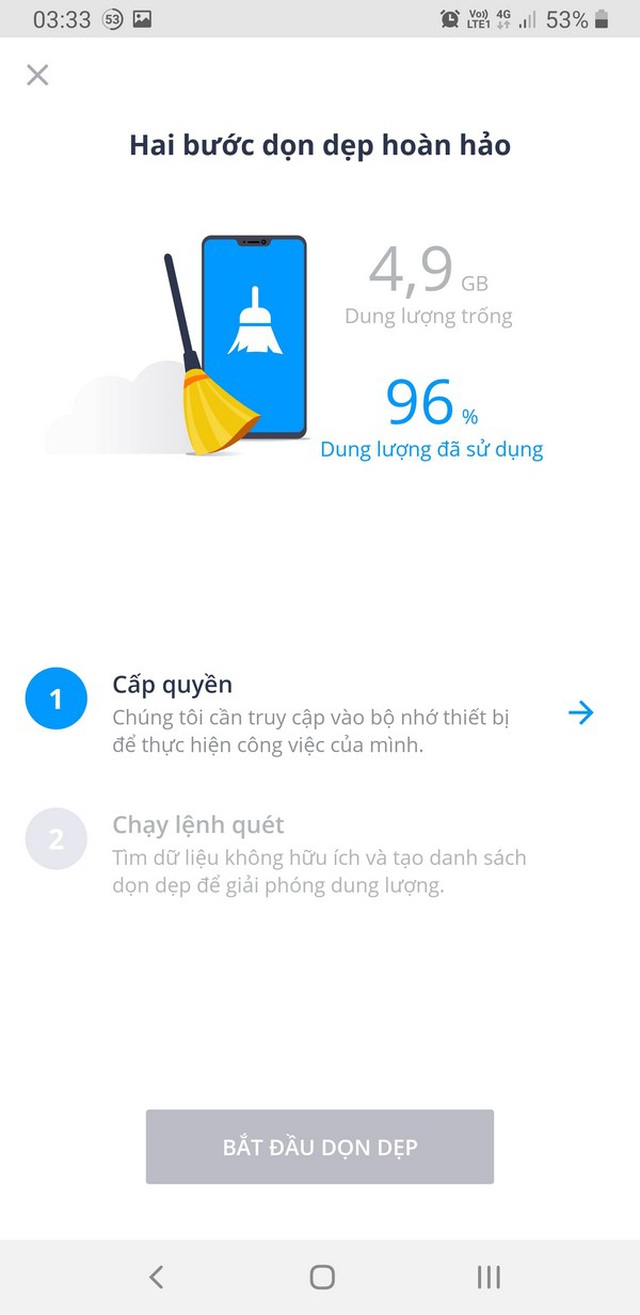
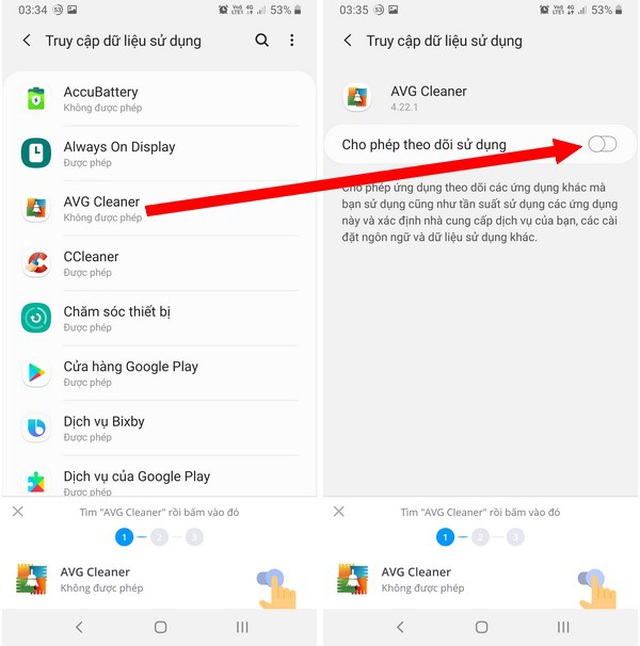
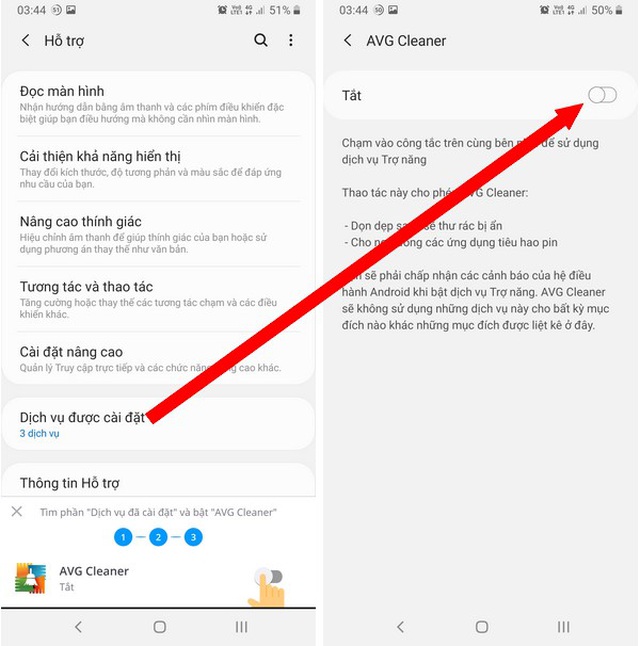
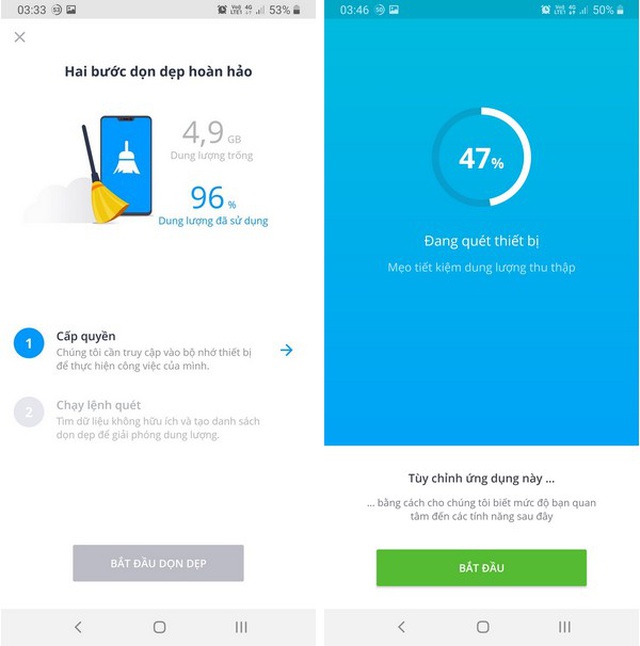
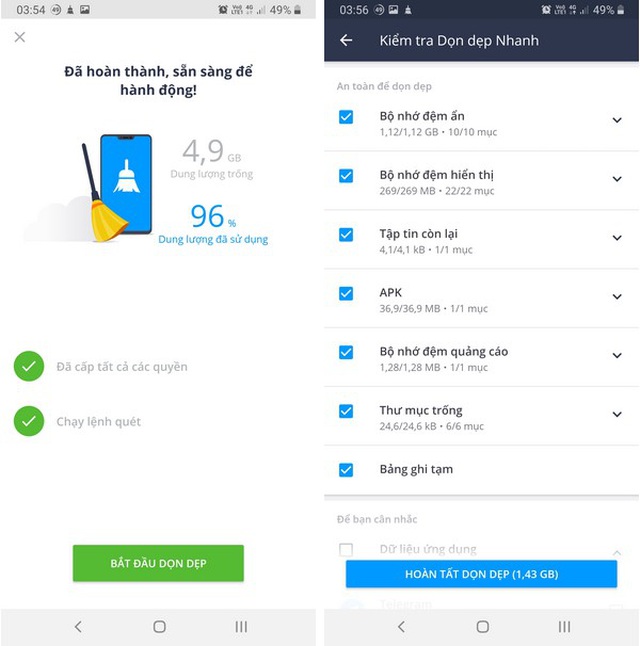
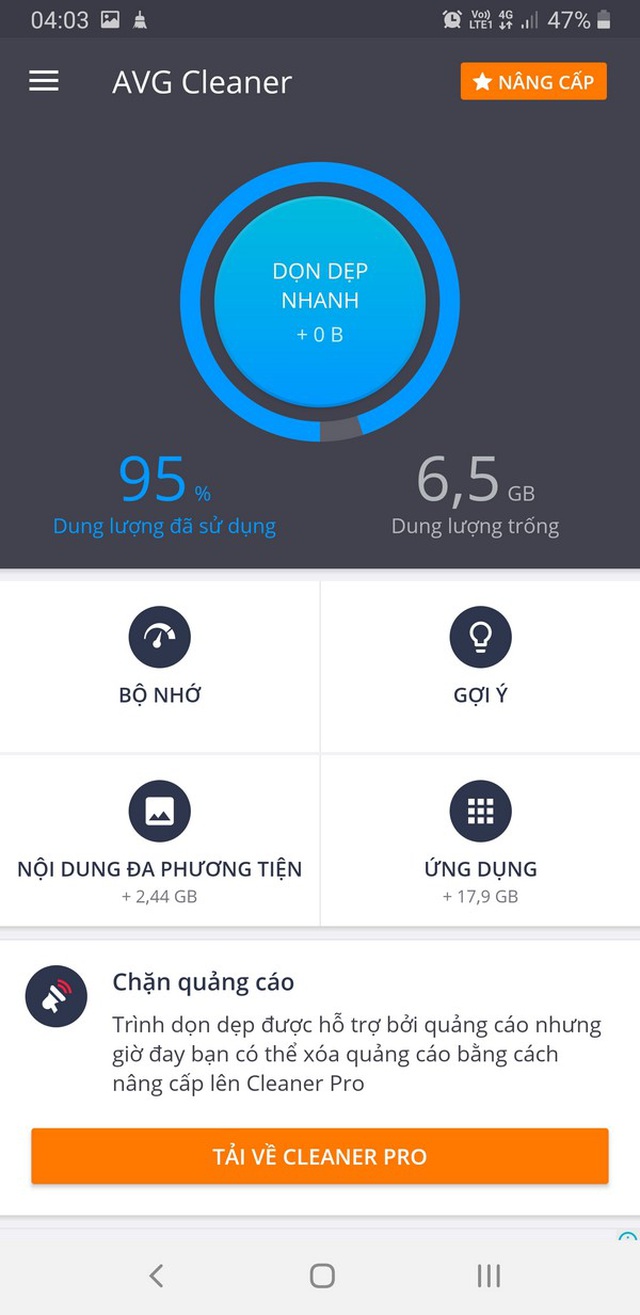
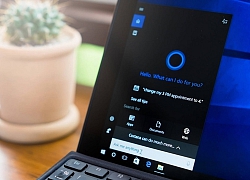 Cách gỡ cài đặt Cortana trên bản cập nhật mới của Windows 10
Cách gỡ cài đặt Cortana trên bản cập nhật mới của Windows 10 Windows 10 sẽ sớm được trang bị một trong những tính năng thú vị nhất của... Windows 7
Windows 10 sẽ sớm được trang bị một trong những tính năng thú vị nhất của... Windows 7 Cùng tìm hiểu về Registry, công cụ toàn năng của Windows
Cùng tìm hiểu về Registry, công cụ toàn năng của Windows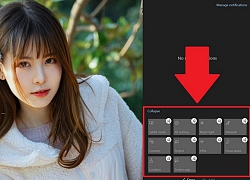 Mẹo tùy chỉnh tính năng "thao tác nhanh" trong Action Center trên Windows 10
Mẹo tùy chỉnh tính năng "thao tác nhanh" trong Action Center trên Windows 10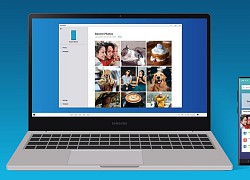 Windows 10 đã mở cửa sổ riêng để chạy smartphone Android
Windows 10 đã mở cửa sổ riêng để chạy smartphone Android Windows Defender có đủ thay thế phần mềm diệt virus trên Windows 10?
Windows Defender có đủ thay thế phần mềm diệt virus trên Windows 10? Microsoft Defender cảnh báo các chỉnh sửa trong tệp hosts là mối đe dọa nghiêm trọng
Microsoft Defender cảnh báo các chỉnh sửa trong tệp hosts là mối đe dọa nghiêm trọng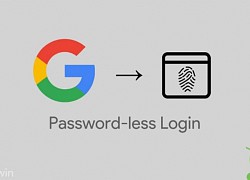 Windows 10 xác nhận thanh toán bằng vân tay trên Google Chrome
Windows 10 xác nhận thanh toán bằng vân tay trên Google Chrome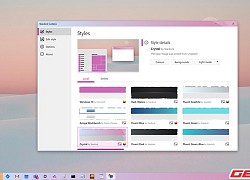 Tự tạo giao diện cho Windows 10 với Stardock Curtains
Tự tạo giao diện cho Windows 10 với Stardock Curtains Ở tù 10 năm, hacker không biết Windows 10, hashtag là gì
Ở tù 10 năm, hacker không biết Windows 10, hashtag là gì Microsoft sửa lỗi lặp thông báo Chrome khó chịu trên Windows 10
Microsoft sửa lỗi lặp thông báo Chrome khó chịu trên Windows 10 Xiaomi bất ngờ ra mắt mô hình AI tự phát triển
Xiaomi bất ngờ ra mắt mô hình AI tự phát triển Smartphone có bền bỉ đến mấy, ốp lưng vẫn cần thiết
Smartphone có bền bỉ đến mấy, ốp lưng vẫn cần thiết AI tham gia vào toàn bộ 'vòng đời' dự luật
AI tham gia vào toàn bộ 'vòng đời' dự luật Cách AI được huấn luyện để 'làm luật'
Cách AI được huấn luyện để 'làm luật' Tương lai, ai cũng có thể là chủ của AI
Tương lai, ai cũng có thể là chủ của AI Google ra mắt công cụ AI để học ngoại ngữ
Google ra mắt công cụ AI để học ngoại ngữ CPU Panther Lake của Intel lộ kiến trúc nhân qua bản cập nhật phần mềm
CPU Panther Lake của Intel lộ kiến trúc nhân qua bản cập nhật phần mềm
 10 cô dâu đẹp nhất Trung Quốc: Lưu Diệc Phi xếp sau Triệu Lộ Tư, hạng 1 trời sinh để làm đại minh tinh
10 cô dâu đẹp nhất Trung Quốc: Lưu Diệc Phi xếp sau Triệu Lộ Tư, hạng 1 trời sinh để làm đại minh tinh
 Vụ thầy giáo nghi sàm sỡ nhiều nữ sinh: Thầy thừa nhận có đụng chạm
Vụ thầy giáo nghi sàm sỡ nhiều nữ sinh: Thầy thừa nhận có đụng chạm
 Ngày nghỉ lễ, tôi phải tất bật từ sáng sớm đến tối mịt nhưng câu nói sâu cay của bố chồng mới khiến tôi uất ức bỏ nhà đi
Ngày nghỉ lễ, tôi phải tất bật từ sáng sớm đến tối mịt nhưng câu nói sâu cay của bố chồng mới khiến tôi uất ức bỏ nhà đi Trước khi cưới, tôi đã nghe phong thanh danh tiếng của chị chồng, về làm dâu rồi, tôi mới biết sự thật
Trước khi cưới, tôi đã nghe phong thanh danh tiếng của chị chồng, về làm dâu rồi, tôi mới biết sự thật

 Vụ bắn tài xế ở Vĩnh Long: clip hiện trường TX có dấu hiệu vi phạm, xử lý cán bộ
Vụ bắn tài xế ở Vĩnh Long: clip hiện trường TX có dấu hiệu vi phạm, xử lý cán bộ
 Vụ nổ súng rồi tự sát ở Vĩnh Long: Người bạn đi cùng kể lại tai nạn của con gái nghi phạm
Vụ nổ súng rồi tự sát ở Vĩnh Long: Người bạn đi cùng kể lại tai nạn của con gái nghi phạm



 Diễn biến toàn bộ vụ tai nạn làm bé gái tử vong đến việc người cha nổ súng bắn tài xế
Diễn biến toàn bộ vụ tai nạn làm bé gái tử vong đến việc người cha nổ súng bắn tài xế